Verwalten Ihrer NGINXaaS-Integration über das Portal
Nachdem Ihre NGINXaaS-Ressource im Azure-Portal erstellt wurde, müssen Sie möglicherweise Informationen zu dieser Ressource abrufen oder ändern. In diesem Artikel sind die Möglichkeiten für die Verwaltung Ihrer NGINXaaS-Ressource aufgelistet.
- Konfigurieren einer verwalteten Identität
- Ändern der Konfiguration
- Hinzufügen von Zertifikaten
- Senden von Metriken zur Überwachung
- Löschen einer NGINXaaS-Bereitstellung
- GitHub-Integration
Konfigurieren einer verwalteten Identität
Fügen Sie eine neue benutzerseitig zugewiesene verwaltete Identität hinzu.
Wählen Sie im Menü „Ressource“ Ihre NGINXaaS-Bereitstellung aus.
Wählen Sie im Menü „Ressource“ in Einstellungen die Option Identität aus.
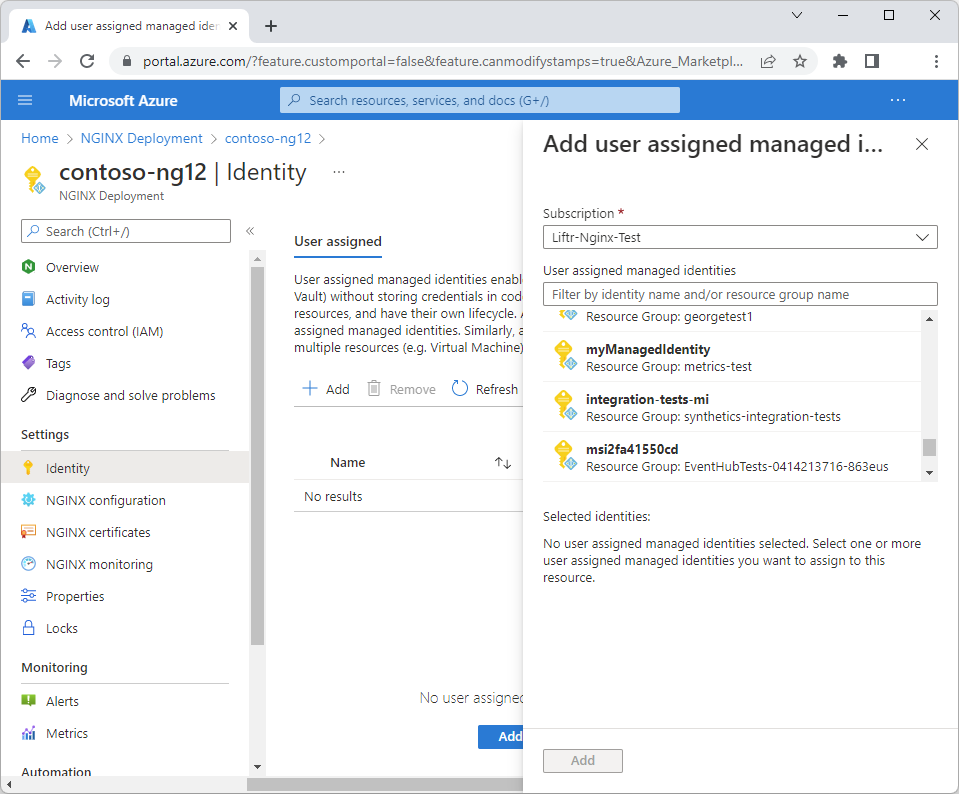
Klicken Sie im Arbeitsbereich auf Hinzufügen, um eine benutzerseitig zugewiesene Identität hinzuzufügen. Ihnen wird rechts ein neuer Bereich angezeigt, um benutzerseitig zugewiesene Identitäten hinzuzufügen, die Teil des Abonnements sind. Wählen Sie eine Identität aus, und klicken Sie auf Hinzufügen.
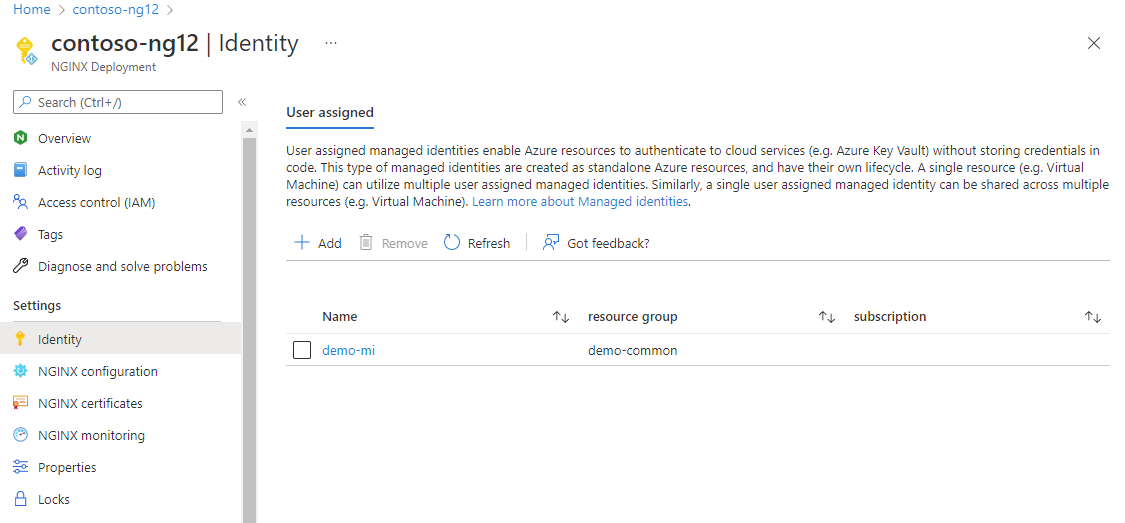
Ändern der Konfiguration
Wählen Sie im Menü „Ressource“ Ihre NGINXaaS-Bereitstellung aus.
Wählen Sie im Ressourcenmenü die Option NGINXaaS-Konfiguration aus.
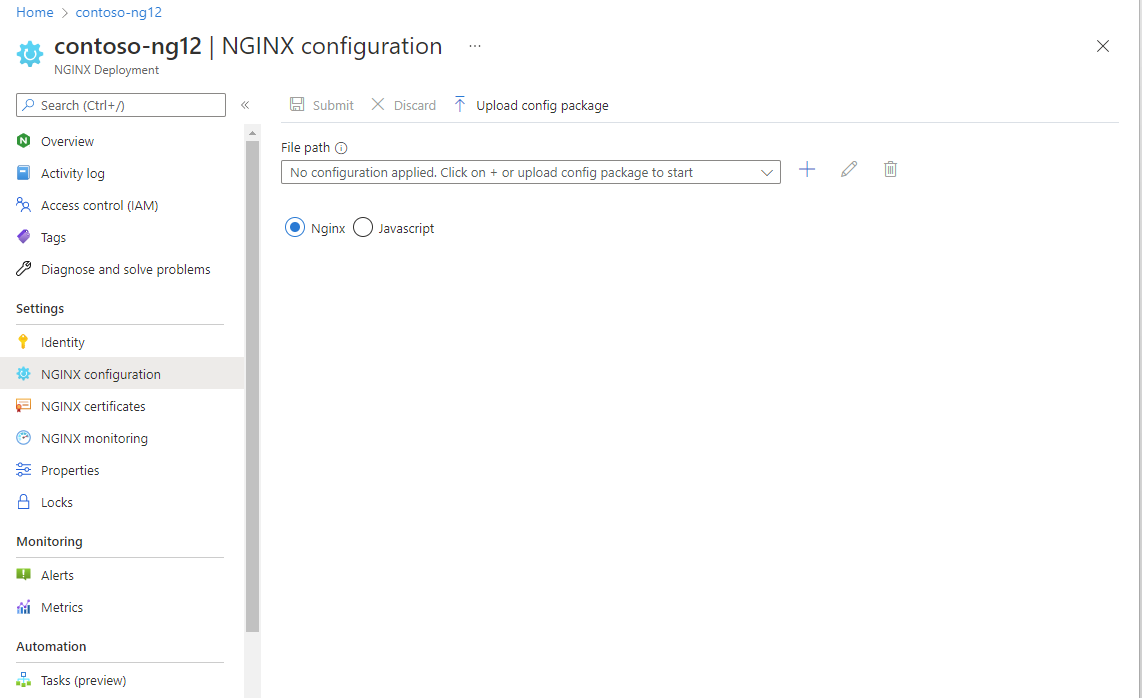
Um ein bestehendes NGINXaaS-Konfigurationspaket hochzuladen, geben Sie im Arbeitsbereich unter Dateipfad den entsprechenden
.conf file-Wert ein, klicken Sie auf die Schaltfläche +, und wählen Sie das Konfigurationspaket aus.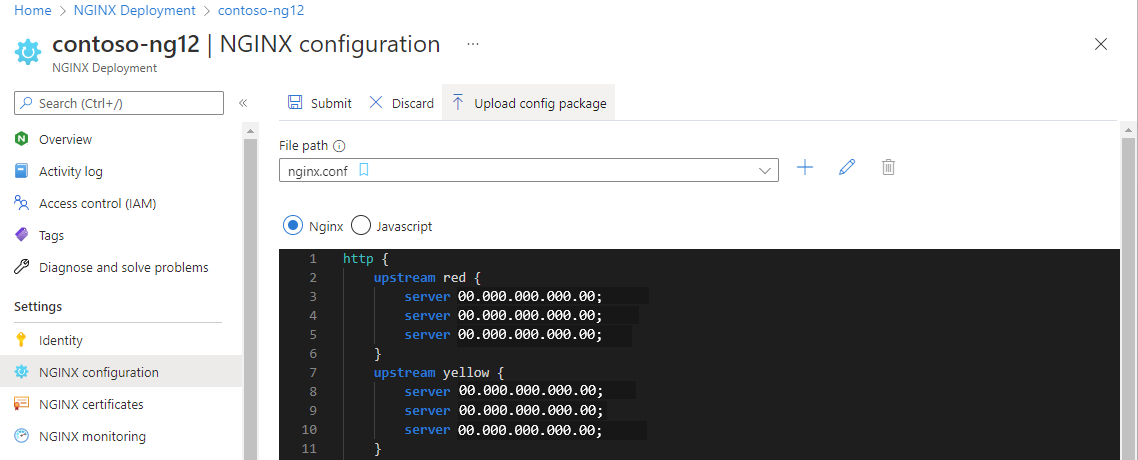
Der Inhalt der Datei wird im Arbeitsbereich angezeigt. Klicken Sie auf Bestätigen, wenn alles richtig ist.
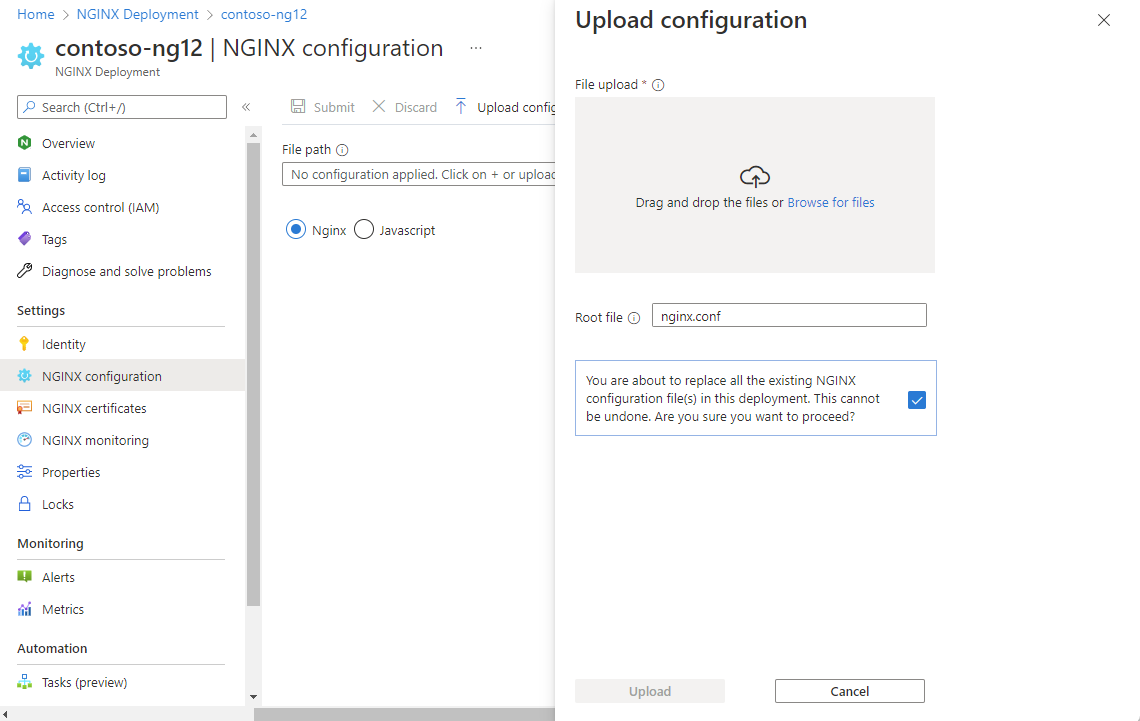
Um die Konfigurationsdatei im Editor zu bearbeiten, klicken Sie auf das Bleistiftsymbol. Wenn Sie die Bearbeitung abgeschlossen haben, klicken Sie auf Speichern.
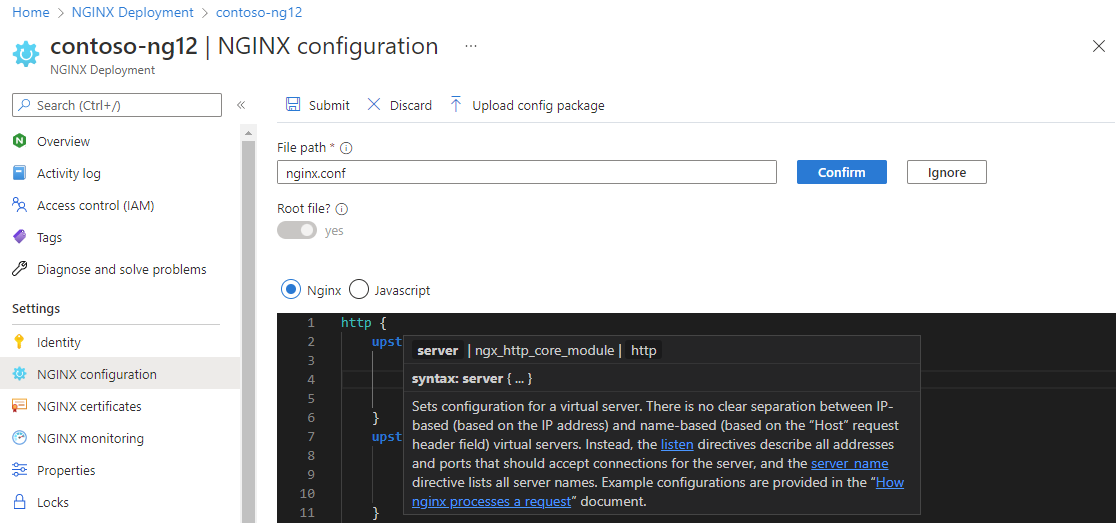
Hinzufügen von Zertifikaten
Sie können ein Zertifikat hinzufügen, indem Sie es in den Azure Key Vault-Tresor hochladen und Ihrer Bereitstellung zuordnen.
Wählen Sie im Menü „Ressource“ Ihre NGINXaaS-Bereitstellung aus.
Wählen Sie NGINXaaS-Zertifikate unter Einstellungen im Menü „Ressource“ aus.
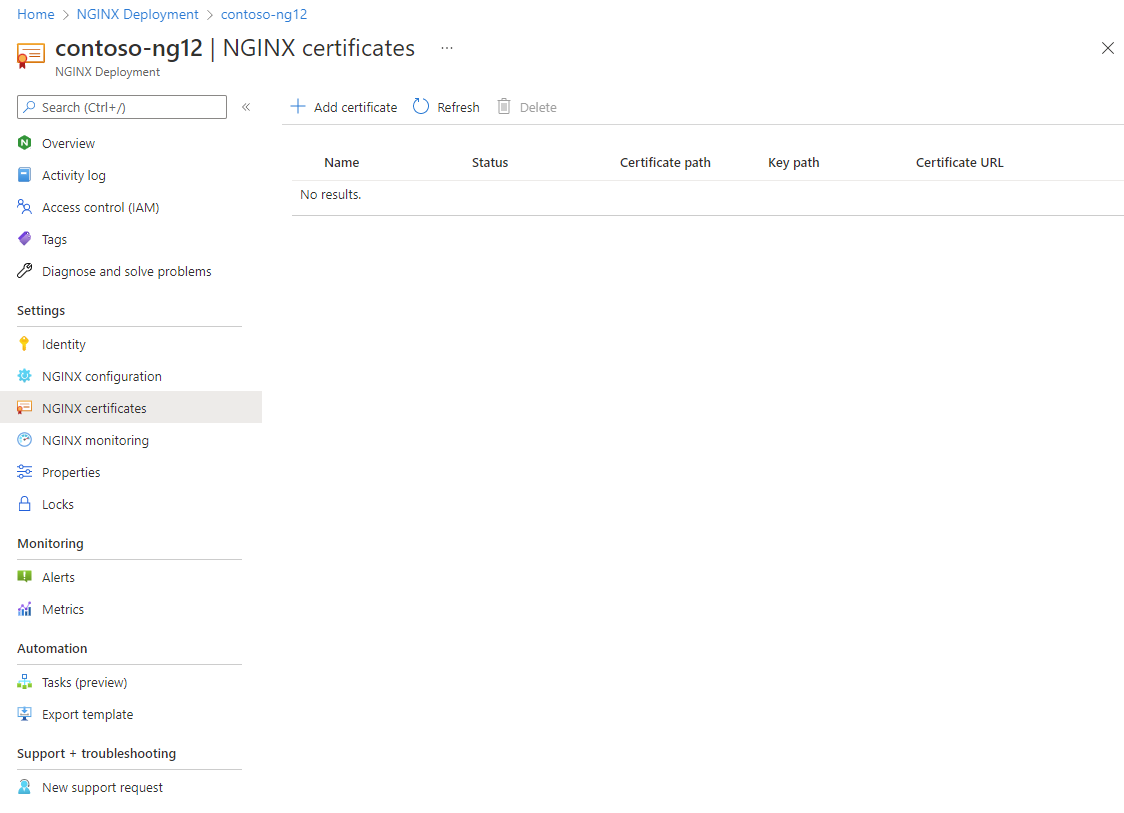
Klicken Sie auf Zertifikat hinzufügen. Im Arbeitsbereich wird Zertifikat hinzufügen angezeigt. Hinzufügen der entsprechenden Informationen
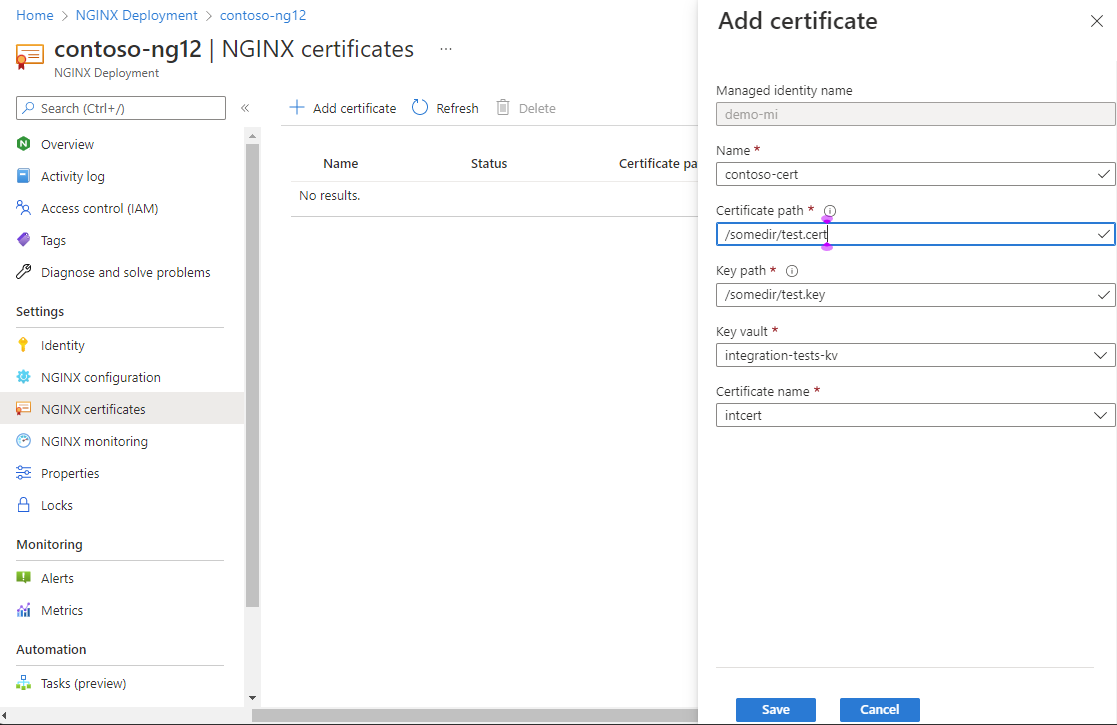
Wenn Sie die erforderlichen Informationen hinzugefügt haben, klicken Sie auf Speichern.
Senden von Metriken zur Überwachung
Wählen Sie im Menü „Ressource“ Ihre NGINXaaS-Bereitstellung aus.
Wählen Sie NGINXaaS-Überwachung unter Einstellungen im Menü „Ressource“ aus.
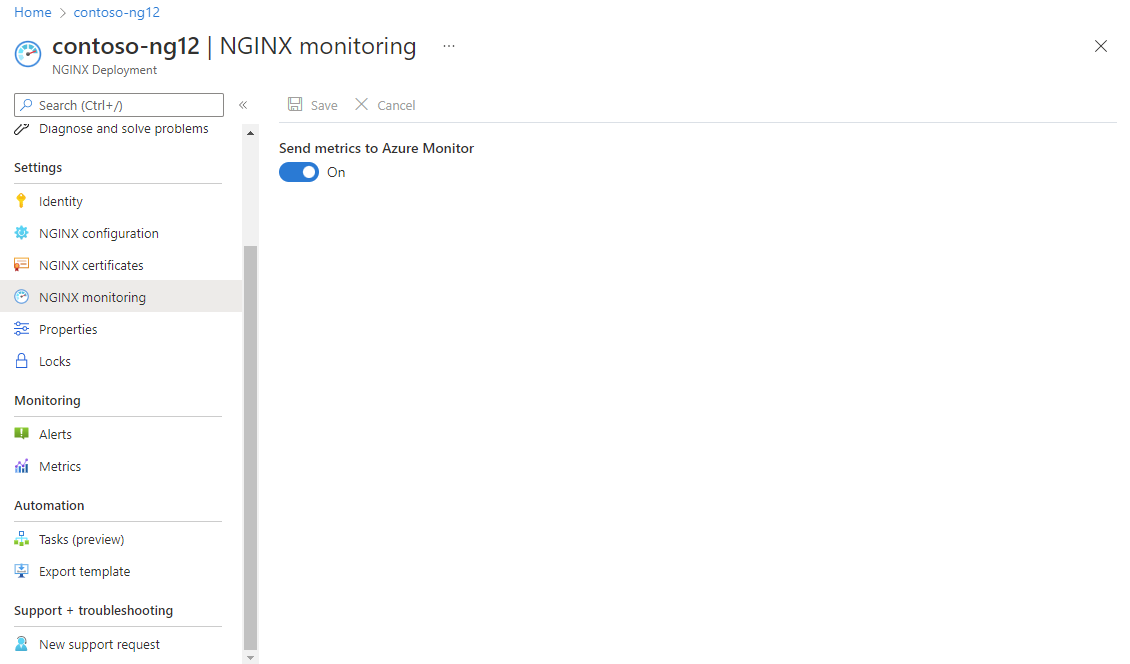
Wählen Sie Send metrics to Azure Monitor (Metriken an Azure Monitor senden) aus, um Metriken zu aktivieren, und klicken Sie auf Speichern.
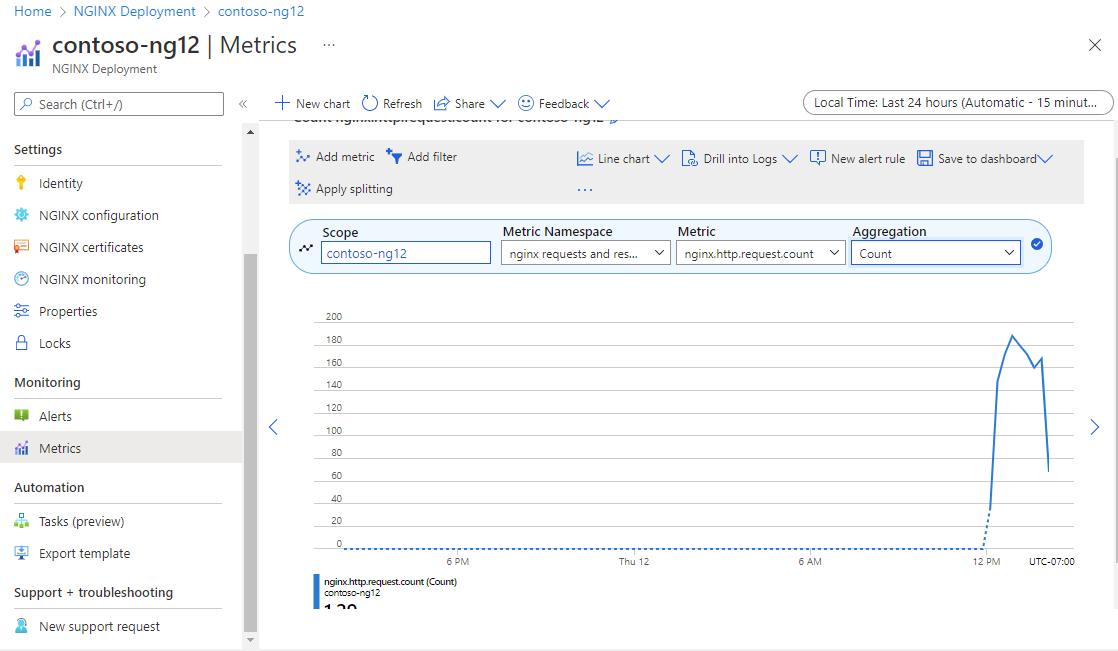
Löschen einer NGINXaaS-Bereitstellung
So löschen Sie eine Bereitstellung von NGINXaaS:
Wählen Sie im Menü „Ressource“ Ihre NGINXaaS-Bereitstellung aus.
Wählen Übersicht im Menü „Ressource” aus.
Klicken Sie auf Löschen.

Bestätigen Sie, dass Sie die NGINXaaS-Ressource löschen möchten.
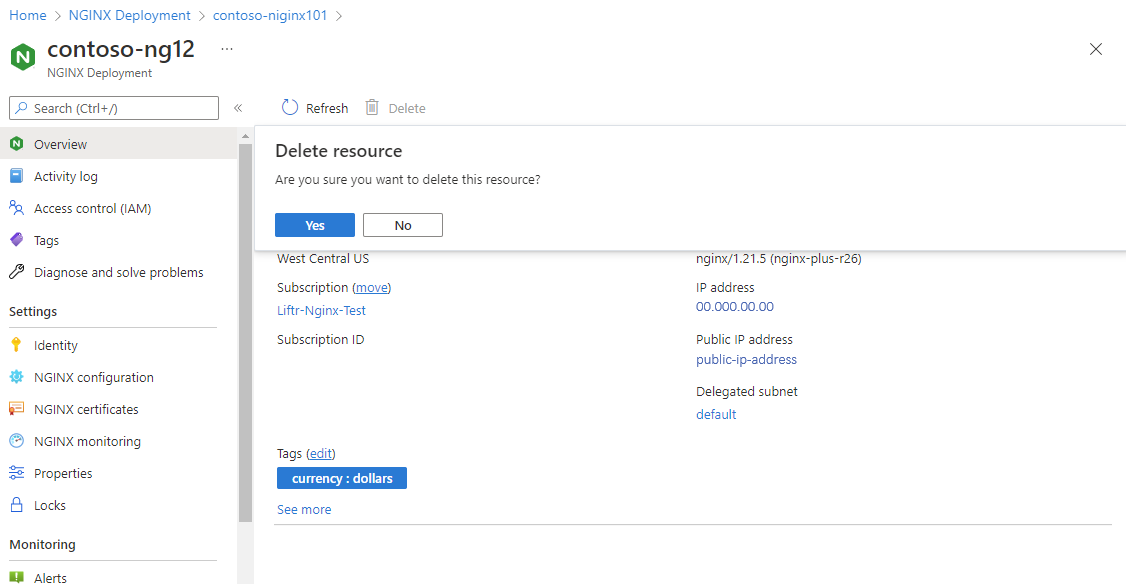
Klicken Sie auf Löschen.
Nach dem Löschen des Kontos werden keine Protokolle mehr an NGINXaaS gesendet, und die Abrechnung für NGINXaaS über den Azure Marketplace wird beendet.
Hinweis
Die Löschschaltfläche im Hauptkonto wird nur aktiviert, wenn alle dem Hauptkonto zugeordneten Unterkonten bereits gelöscht wurden. Weitere Informationen finden Sie im Abschnitt zum Löschen von Unterkonten.
GitHub-Integration
Aktivieren Sie CI/CD-Bereitstellungen über GitHub Actions-Integrationen.
Nächste Schritte
Hilfe bei der Problembehandlung finden Sie unter Problembehandlung der NGINXaaS-Integration mit Azure.
Erste Schritte mit NGINXaaS im